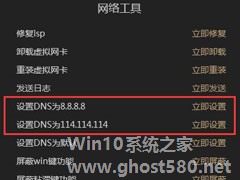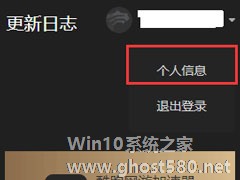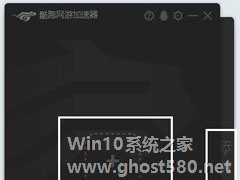-
酷跑网游加速器怎么设置DNS?
- 时间:2024-11-23 02:51:29
大家好,今天Win10系统之家小编给大家分享「酷跑网游加速器怎么设置DNS?」的知识,如果能碰巧解决你现在面临的问题,记得收藏本站或分享给你的好友们哟~,现在开始吧!
酷跑网游加速器作为一款优秀的游戏加速软件,支持海内外各种游戏加速,支持解决延迟高、卡机等问题,轻松帮助游戏玩家拥有更好的游戏体验。不过,最近有用户反映想要自己设置DNS,但又苦于不会,那么,酷跑网游加速器怎么设置DNS呢?下面,我们一起往下看看吧!
方法步骤
1、启动酷跑网游加速器的客户端,然后我们在客户端(未打开游戏库的状态下)右上角点开设置小齿轮选择网络工具

2、在设置中我们能通过加速器快速设置8.8.8.8和114.114.114.144这两个目前比较通用的DNS,当然你也可以通过恢复默认设置改回自己的DNS。

以上就是关于「酷跑网游加速器怎么设置DNS?」的全部内容,本文讲解到这里啦,希望对大家有所帮助。如果你还想了解更多这方面的信息,记得收藏关注本站~
*文♀章来自Win10系统之家,转载请注明出处!
相关文章
-
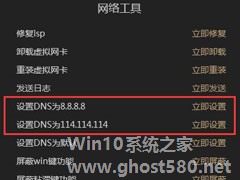
酷跑网游加速器作为一款优秀的游戏加速软件,支持海内外各种游戏加速,支持解决延迟高、卡机等问题,轻松帮助游戏玩家拥有更好的游戏体验。不过,最近有用户反映想要自己设置DNS,但又苦于不会,那么,酷跑网游加速器怎么设置DNS呢?下面,我们一起往下看看吧!
方法步骤
1、启动酷跑网游加速器的客户端,然后我们在客户端(未打开游戏库的状态下)右上角点开设置小齿轮选择网络工... -

酷跑网游加速器怎么安装并启动?现在大家在电脑上玩游戏的时候都喜欢用户加速器进加速,这样就会游戏玩起来会更加流畅,酷跑网游加速器就是一款挺好用的加速器,那么我们该怎么安装并启动酷跑网游加速器呢?下面就给大家分享酷跑网游加速器安装并启动教程。
步骤
1、进入酷跑网游加速器官网,点击立即下载。
2、下载完成后,双击下载的文件,进行安装。安装过程中,直接点... -
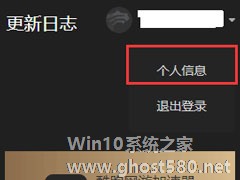
酷跑网游加速器怎么获取免费加速时长?酷跑网游加速器免费加速时长获取方法
酷跑网游加速器怎么获取免费加速时长?现在很多加速器都需要充钱才能使用,在酷跑网游加速器中我们可以免费领取到加速时长,有些用户不知道要怎么免费获取,下面就给大家分享酷跑网游加速器免费加速时长获取方法。
酷跑网游加速器免费加速时长获取方法
方法一:1.在官网点击个人账号,随后在点击个人信息
2.随后点击左下角的推广返利。就可以邀请好友了,好友进行首充,... -
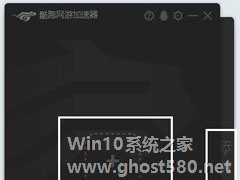
酷跑网游加速器怎么添加游戏?酷跑网游加速器是一款游戏加速器,我们在使用酷跑网游加速器之前要先添加好想要加速的游戏,才能进行加速,那么你知道酷跑网游加速器要怎么添加游戏吗?下面就给大家分享酷跑网游加速器添加游戏的方法。
方法
1、打开我们的加速器,点击界面中的添加游戏功能按钮,展开游戏列表框。
2、在展开的游戏列表框中,选择hot、国服、外服、限免等...